Genius TWIN WHEEL 900FF Manuel du propriétaire
PDF
Herunterladen
Dokument
Français 1. Contenu de l’emballage Volant TwinWheel 900FF Pédalier TwinWheel 900FF Embrayage TwinWheel 900FF CD du pilote Pince de fixation (type Y) Adaptateur d’alimentation C.A. Guide d’utilisation multilingue 2. Configuration système requise : Pour PC Compatibilité IBM PC Pentium 166MHz ou supérieur Microsoft Windows VISTA/XP/ME/2000/98 Lecteur CD/DVD-ROM pour l’installation du pilote Pour PlayStation PlayStation 3 3. Installation de votre TwinWheel 900FF Fixez fermement la pince de fixation ‘type Y’ sur le bord d’une table en passant par les deux orifices cachés situés sur l’avant du châssis du volant. 4. Installation Installation pour système PC a. Allumez votre ordinateur et insérez le CD fourni dans le lecteur CD-ROM ; le programme d’installation démarre automatiquement. Si tel n’était pas le cas, veuillez le démarrer manuellement en cliquant sur Démarrer/Exécuter puis en saisissant “E:\setup” (“E” représentant l’emplacement de votre lecteur CD-ROM), et appuyez sur la touche Entrée. b. Suivez les instructions qui s’affichent pour parachever l’installation. c. Une fois l’installation terminée, branchez l'extrémité du câble USB sur un port USB de votre ordinateur. Votre volant TwinWheel 900FF détectera automatiquement son branchement sur un PC et le voyant DEL du mode NUMERIQUE s’allumera. En fonction de vos besoins, appuyez sur le bouton “MODE” pour basculer entre le mode “ANALOGIQUE” et “NUMERIQUE” ; le voyant DEL correspondant à votre choix s’allumera. Shifter Brake Acceleration Note : Si vous utilisez un concentrateur, allumez-le après avoir branché cet appareil car il requiert au minimum 500mA pour activer la fonction vibrations. d. Branchez l’adaptateur d’alimentation C.A. sur le châssis du volant. Le volant effectue une mise au point et un test automatique en tournant vers la gauche et la droite – n’y touchez pas. e. Cliquez sur Démarrer / Paramètres / Panneau de contrôle et double-cliquez sur l’option “Contrôleur de jeu ” ou “ Options de jeu”. f. Reliez le pédalier au volant. g. Branchez le connecteur de l’embrayage sur le volant. h. Vous pouvez calibrer et tester votre volant depuis l’écran “Contrôleur de jeu ” ou “ Options de jeu”, puis compléter l’installation. Important : a. Ce pilote necéssite que DirectX 7.0a ou une version ultérieure soit présente sur votre PC. Vérifiez la version DirectX installée sur votre système et mettez-la à niveau si besoin. b. L’effet vibrations dépend du logiciel de jeu utilisé. c. Désinstallez tout autre pilote de volant pouvant se trouver sur votre ordinateur avant d’installer le pilote du TwinWheel 900FF. 1 Français Installation pour PlayStation 3 a. Allumez votre Playstation 3 et insérez le câble USB du TwinWheel 900FF dans la PlayStation 3. b. Votre volant TwinWheel 900FF détectera automatiquement son branchement sur une PlayStation 3 et le voyant DEL du mode PlayStation 3 s’allumera. c. Une fois ce branchement terminé, vous pouvez commencer à jouer. d. Les fonctions du contrôleur de jeu dépendent du logiciel de jeu utilisé. Important: La fonction retour de force n’est disponible que sur les systèmes PC. PlayStation3 Shifter Brake Acceleration 5. Fonctionnement et utilisation Réglage des commandes de base Votre TwinWheel 900FF est doté de 13 boutons de commande ; chacun possède une fonction différente en fonction du logiciel de jeu utilisé. PC PlayStation3 Pavé directionnel 8 voies Pavé directionnel 8 voies Bouton 1, 2, 3, 4 Χ, Bouton 5, 6, 7, 8, 11, 12 L1, R1, L2, R2, L3, R3 Bouton 9, 10 Sélection, Démarrer Bouton Turbo Bouton Turbo Bouton MODE (sélection mode PS NUMERIQUE/ANALOGIQUE) Voyant DEL NUMERIQUE (mode PC-numérique)/ANALOGIQUE (mode PC-analogique)/ PS (mode PlayStation® 3) Note : Dans le cas d’une utilisation avec un système PC, le bouton “MODE” permet de basculer entre le mode NUMERIQUE et ANALOGIQUE. Dans le cas d’une utilisation avec une console PlayStation 3, le bouton “MODE” devient le bouton de la fonction “PS”. ○,□,△ 6. Réglage de la fonction TURBO Pour certains jeux, la fonction Turbo est nécessaire ; pour l’activer, procédez comme suit : a. Appuyez sur le bouton de fonction “TURBO” et maintenez-le enfoncé. Appuyez ensuite sur le bouton auquel vous souhaitez assigner la fonction “Turbo”. Relâchez le bouton de fonction “TURBO”. Le réglage de la fonction Turbo est terminé. Note : Vous pouvez assigner la fonction TURBO aux boutons suivants : Χ,○,□, , L1, L2, R1, R2, Sélection, Démarrer, L3, R3 b. Pour ôter la fonction TURBO : appuyez sur le bouton de fonction “TURBO” et maintenez-le enfoncé. Appuyez ensuite sur le bouton duquel vous souhaitez retirer la fonction “Turbo”. c. Si vous souhaitez retirer la fonction TURBO de tous les boutons auxquels elle a été assignée en une seule manœuvre : débranchez le câble reliant le volant au PC ou à la console PlayStation 3, puis rebranchez-le – tous les boutons auront été réinitialisés. Note : Lorsque vous appuyez sur le bouton auquel a été assignée la fonction Turbo, le voyant DEL du mode se met à clignoter. Le voyant DEL qui se met à clignoter dépend du mode sous lequel vous vous trouvez : PC (Analogique/Numérique) ou PlayStation 3. △ 7. Fonction sélection de l’angle de rotation à 900° ou 270° de votre TwinWheel 900FF. Votre TwinWheel 900FF vous permet de sélectionner le degré de rotation du volant. En fonction du jeu, vous pouvez directement configurer l’angle de rotation en procédant comme suit : a. Par défaut, l’angle de rotation du volant est de 900° ; sous ce mode, le volant peut effectuer 2 tours et demi. b. Si vous souhaitez modifier l’angle de rotation à 270°, maintenez enfoncé le bouton « 11 (L3) », puis appuyez une fois sur le bouton "MODE (PS)". L'angle de rotation du volant est maintenant de 270°. c. Si vous souhaitez revenir à un angle de rotation de 900°, répétez l’étape b ci-dessus. d. Vous pouvez modifier l’angle de rotation du volant selon la séquence 900° 270° 900° autant de fois que vous le souhaitez. 2 Français 8. Fonction changement de vitesse R2/L2 R1/L1. Dans le cas de la plupart des jeux PlayStation® 3, la fonction de changement de vitesse HAUT/BAS est attribuée aux boutons « R2/L2 ». Toutefois, pour certains autres jeux PlayStation® 3, la fonction de changement de vitesse HAUT/BAS peut nécessiter d’être attribuée aux boutons « R1/L1 ». Cette fonction offre une meilleure compatibilité avec divers jeux PS3. Pour la régler, procédez comme suit : a. Par défaut, le réglage de la fonction de changement de vitesse HAUT/BAS correspond aux boutons « R2/L2 ». b. Si le jeu PS3 nécessite que cette fonction soit attribuée aux boutons « R1/L1 », maintenez simplement enfoncé le bouton « 12 (R3) », puis appuyez une fois sur le bouton "MODE (PS)". La fonction changement de vitesse HAUT/BAS est maintenant attribuée aux boutons « R1/L1 » c. Si vous souhaitez réattribuer cette fonction aux boutons R2/L2, répétez l’étape b ci-dessus. d. Vous pouvez modifier ce réglage à n’importe quel moment. Remarque : Cette fonction peut surtout être requise par des jeux PlayStation 3. 9. Entretien de l’appareil Votre TwinWheel 900FF est un appareil mécanique extrêmement bien conçu. Néanmoins, quelques règles d’entretien et de rangement s’appliquent. Suivez les recommandations ci-dessous lors de l’utilisation, du branchement et du rangement de votre TwinWheel 900FF. a. N’exposez jamais votre appareil à la lumière directe du soleil pour des périodes prolongées, car cela risquerait d’altérer le plastique et de le rendre friable. b. Ne renversez aucun liquide sur l’appareil. Si vous renversiez accidentellement du liquide sur votre TwinWheel 900FF, essuyez-le immédiatement à l’aide d’un chiffon sec c. N’utilisez aucun agent détergeant ou nettoyant sur votre TwinWheel 900FF. 3 ">
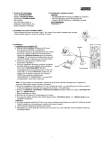
Öffentlicher Link aktualisiert
Der öffentliche Link zu Ihrem Chat wurde aktualisiert.